如何修復更新後無法存取的 ReFS 卷
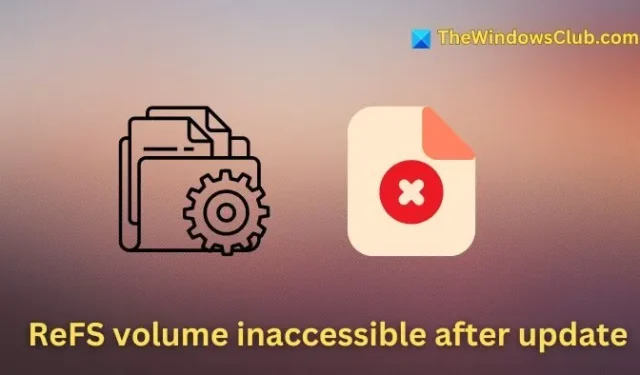
ReFS 是彈性檔案系統的縮寫,與傳統的 NTFS 檔案系統相比,它旨在提供增強的可擴展性和可靠性。它可以處理更大容量的本地和網路存儲,同時採用數位元資料日誌系統來更好地恢復資料並確保檔案完整性。如果您的ReFS 磁碟區在更新後變得無法訪問,本文提供了有用的解決方案。
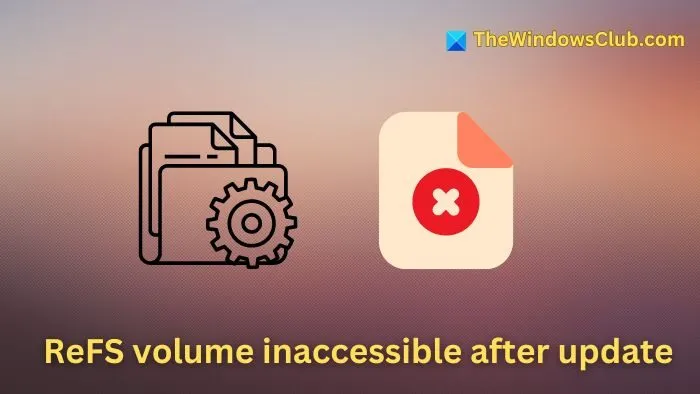
許多用戶在執行 Windows 更新或將系統從 Windows 10 升級到 Windows 11 後遇到此問題。
- 磁碟區不相容或損壞:如果最近的更新(或作業系統升級)與磁碟區不匹配,檔案系統可能難以有效讀取或寫入資料。更新過程中的中斷或錯誤也可能導致磁碟區不一致,從而導致無法存取。
- 硬體問題:硬碟的實體問題可能會導致無法存取磁區,從而損壞檔案系統的元資料。鑑於 ReFS 嚴重依賴此元數據,此類硬體故障可能會損害檔案位置和屬性,導致磁碟區無法存取。
- ReFS 元資料損壞:系統意外關閉、硬體故障或軟體錯誤可能會導致元資料結構損壞或錯位。在這些情況下,檔案系統可能無法存取或管理儲存的數據,從而觸發可存取性錯誤。
解決更新後 ReFS 磁碟區無法存取的問題
您可以按照以下步驟解決該問題:
- 解除安裝最新的 Windows 更新
- 將 ReFS 磁碟區更新到最新版本
- 啟動完整性流
1]卸載最新的Windows更新
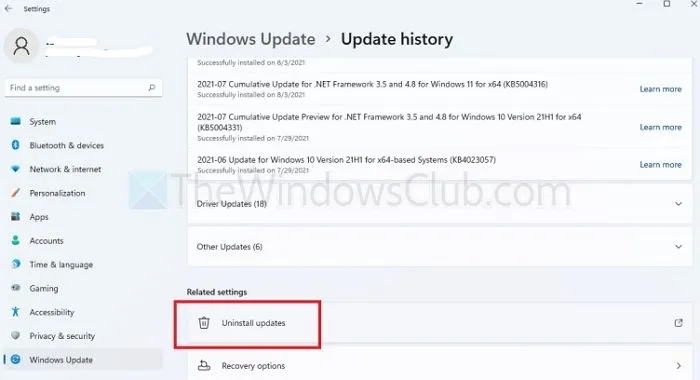
- 同時按Windows + I鍵可存取「設定」應用程式。
- 從左側窗格中,選擇「Windows 更新」選項,然後按一下右側的「更新記錄」 。
- 在「相關設定」部分中,選擇「卸載更新」,然後按一下要刪除的更新旁邊的「卸載」。
- 卸載完成後,重新啟動電腦。
2]將ReFS磁碟區更新到最新版本
如果您的系統使用的是過時版本的 ReFS,它可能與您目前版本的 Windows 不相容。例如,Windows 中不再提供 ReFS 1.x 支援。在這種情況下,升級 ReFS 可能會解決該問題。您可以如下執行就地升級:
- 下載 Windows 11 ISO 檔案。
- 打開下載的檔案並啟動安裝檔案以繼續。
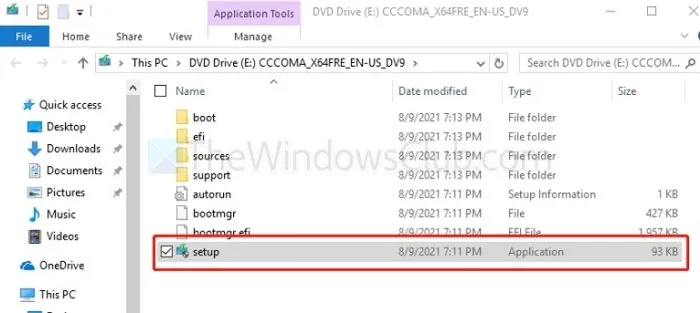
- 選擇下一步繼續並按照螢幕上的指示完成更新。
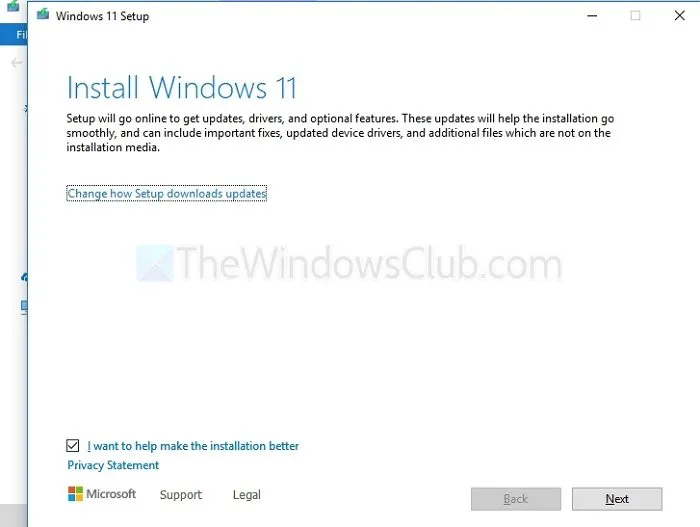
- 過程結束後,使用Windows 終端機中的fsutil指令驗證 ReFS 的目前版本。以管理員身份開啟並輸入:
fsutil fsinfo refsinfo X
3]啟用完整性流
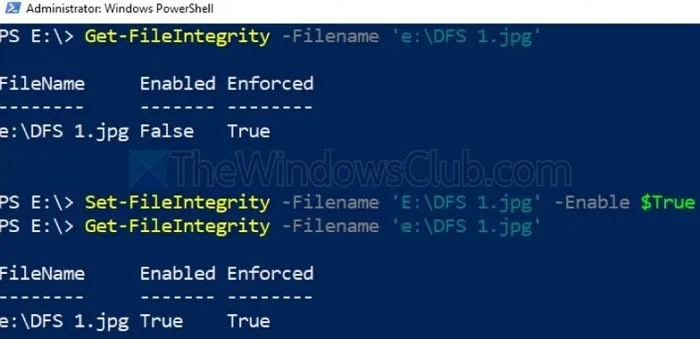
如果 ReFS 磁碟區因 Windows 更新後的資料損壞而無法訪問,Integrity Streams 可以偵測並修復損壞的部分。該工具對於恢復磁碟區的功能和保護資料至關重要。若要使用此功能:
- 透過在桌面搜尋欄中鍵入cmd啟動Windows 終端,然後以管理員身份執行它。
- 按指定順序執行以下命令:
Set –FileIntegrity –Filename 'E:\DFS 1.jpg' –Enable $True
Get –FileIntegrity –Filename 'E:\DFS 1.jpg'
第一個命令為所有新檔案啟動檔案完整性,而第二個命令將其應用於現有資料夾和子資料夾。
NTFS 與 ReFS 有何不同?
NTFS 直接修改檔案元數據,這可能會導致系統崩潰期間資料遺失或損壞。相較之下,ReFS 透過在進行任何變更之前建立元資料備份來優先考慮資料完整性,只有在資料安全寫入磁碟後才將資料連結到更新的元資料。
ReFS 比 NTFS 更快嗎?
在效能方面,ReFS 通常優於 NTFS,尤其是在廣泛的環境和繁重的工作負載期間。這一優勢源於其對元資料的高效處理,在編輯之前保留副本,從而降低資料損壞的風險並提高整體效能。



發佈留言